如何解决Windows与time.windows.com同步出错?
1、首先,右键单击开始菜单,调出“运行”输入框(或者使用快捷键win+r),打开运行窗口,如图:
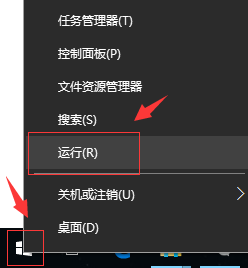
2、接着,在“运行”窗口中输入“services.msc”,点击“确定”,进入服务窗口界面,如图:
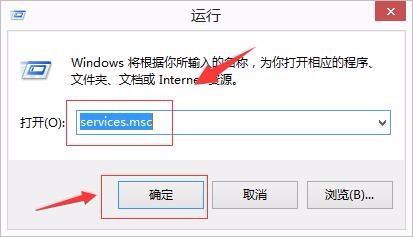
3、或者,首先右键点击桌面上的“此电脑”图标,在弹出菜单中选择“管理”菜单项。在打开的计算机管理窗口中,点击左侧边栏的“服务和应用程序/服务”菜单项。如图:
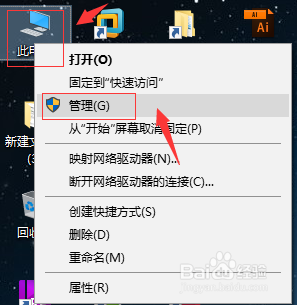
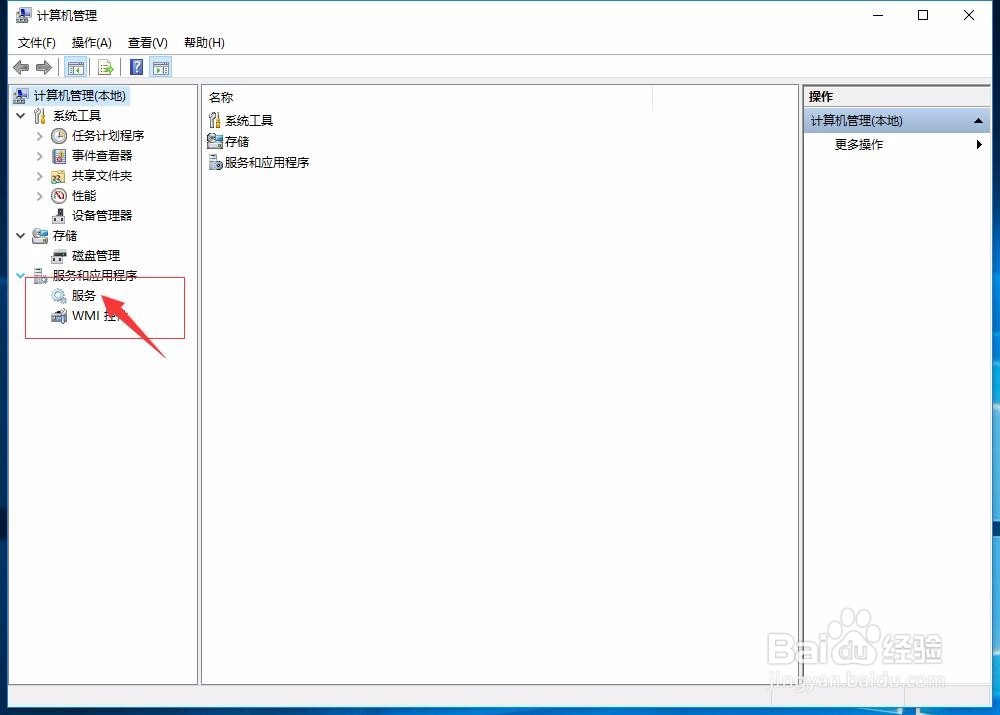
4、接着,进入系统的服务窗口,找到Windows Time的属性,如图:
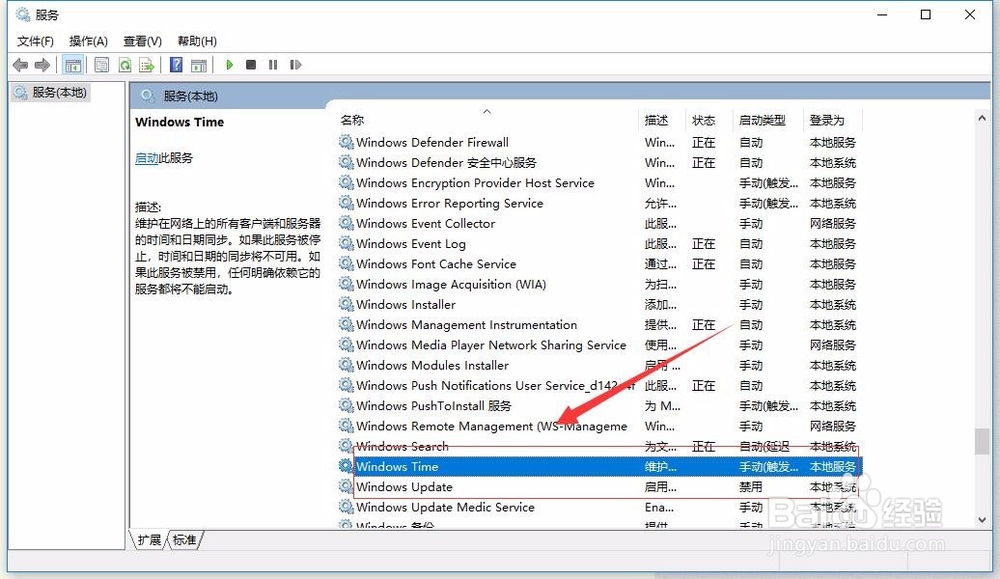
5、接着,双击打开Windows Time的属性,进入Windows Time的属性的设置页面,把启动类型修改为自动,点击确定退出(提示:设置玩抽要重启电脑方可生效)。如图:
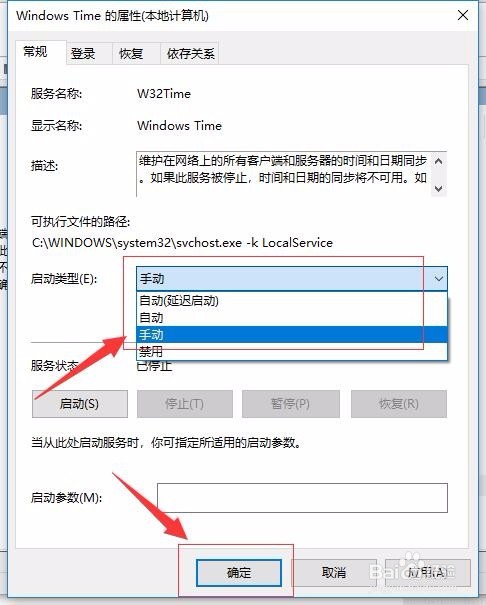
1、首先,点击Windows 图标,然后选择设置,进入设置界面,选择,如图:
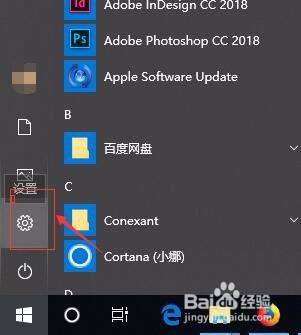
2、接着,在Windows 设置界面选择“时间和语言”。如图:
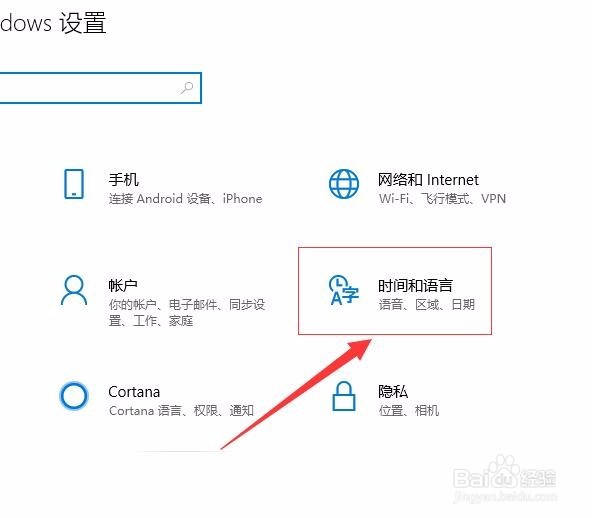
3、接着,进入时间和语言设置界面,在“时间和日期”界面找到“相关设置——其他日期、时间和区域设置”。如图:
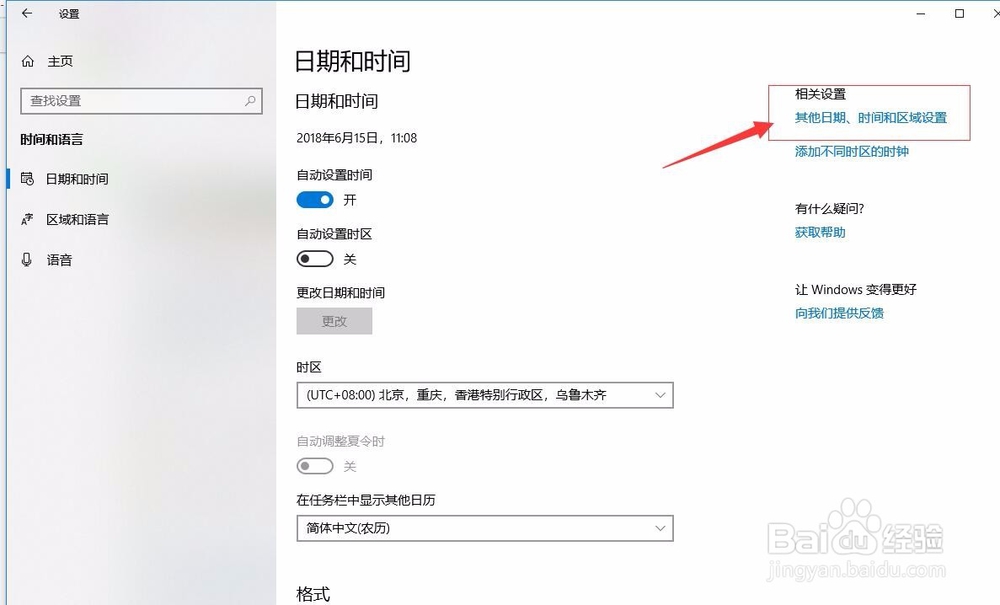
4、接着,进入“时间和时钟”界面,选择“设置时间和日期”。如图:
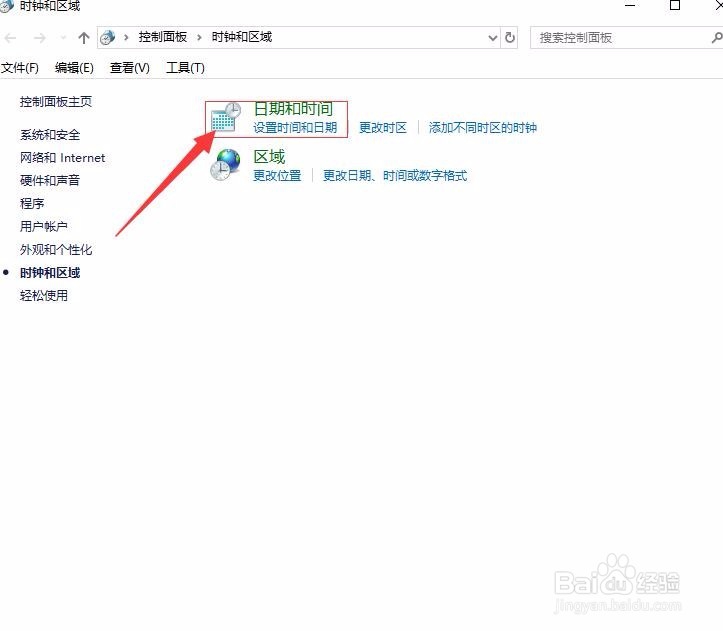
5、接着,进入“时间和日期”界面,选择“Internet时间”,然后点击“更改设置”。如图:
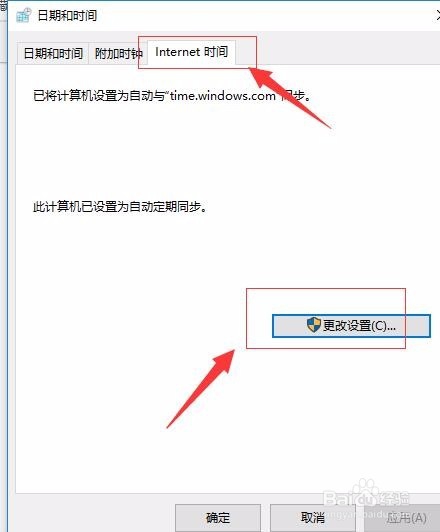
6、接着,勾选与Interne时间t服务器同步,在服务器类型中选择time.windows.com,点击右侧的立即更新按钮。如图:
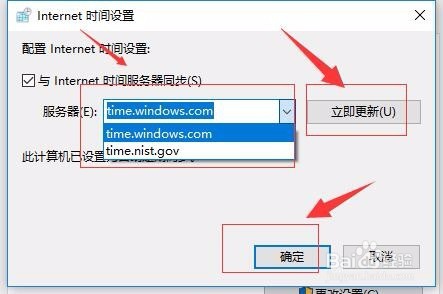
7、接着,等待系统自动更新完成即可。
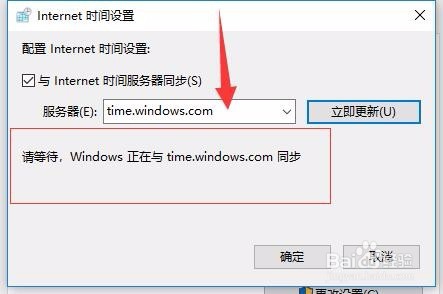
声明:本网站引用、摘录或转载内容仅供网站访问者交流或参考,不代表本站立场,如存在版权或非法内容,请联系站长删除,联系邮箱:site.kefu@qq.com。
阅读量:187
阅读量:77
阅读量:99
阅读量:71
阅读量:95